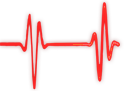Popular Topics
Choose
Popular Links
Grauschleier entfernen
updated by rck, 2004-05-06
Mit Photoshop sind solche Unsauberkeiten mit wenigen Mausklicks entfernt.
Zusammenfassung | |
|---|---|
So sieht das Photo übrigens aus, wenn man es noch in Graustufen umwandelt (wegen den Farbflecken), korrekt dreht, zuschneidet und die überflüssigen Pixel wegrechnen lässt. Wer mag, kann das ganze dann auch noch mit einer höheren Auflösung einscannen (hier: 150 DPI). Präsentationsqualität! :-) |

|
Fazit | |
|---|---|
|
Mit ganz wenigen Schritten kann man einen flauen Scan in etwas herzeigbares Umwandeln. Schon alleine deshalb verschenkt man einen guten Eindruck, wenn man es nicht tut. Hat Ihnen dieser Artikel gefallen? Gibt es irgendwelche Anmerkungen? Würde mich freuen, von Ihnen im Kommentarbereich zu lesen // René C. Kiesler |

|

What's Related
Link Manager
Photoshop
- PhotoshopNews: Photoshop News and Information...
- Photoshop Weblog
- Living Photoshop
- Good-Tutorials.com (Photoshop)
- Team Photoshop
- Graphic Forums
- Team Photoshop Forums
- Retouch PRO
- Troubleshooting Photoshop Problems
- Photoshop Techniques Forum
Article Manager
Photoshop
- a visit to Adobe
- Adobe to buy Macromedia
- Fun with Selections in Photoshop
- Consistent Control Panel Icons for phpWebSite
Photo Albums
Photoshop
Documents
Photoshop
FAQ
Photoshop
Announcements
Photoshop
Latest Updates
AdministrativeTexts
updated by freddiemac1993, 2013-06-14
wiki
Re: adventures
created by brittdavis10, 2012-02-23 (1 rply, 3 views)
thread
Re: how to run phpwebsite...
created by alexander, 2011-08-25 (2 rpls, 3607 views)
thread
Re: Forum tags
created by HaroldFaragher, 2011-08-22 (3 rpls, 8488 views)
thread